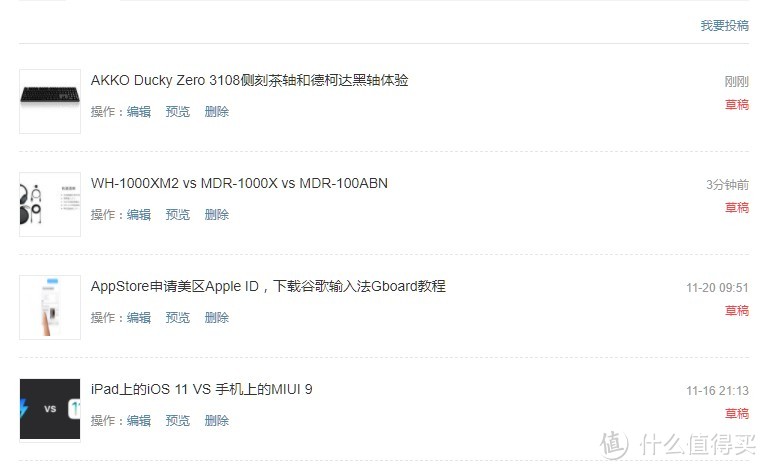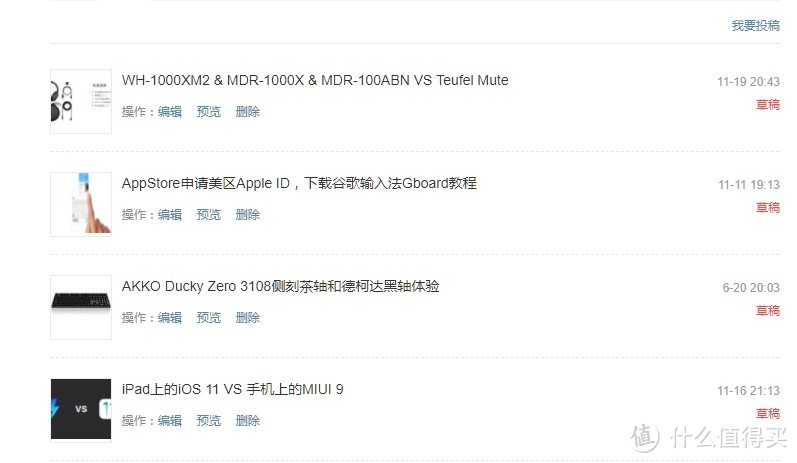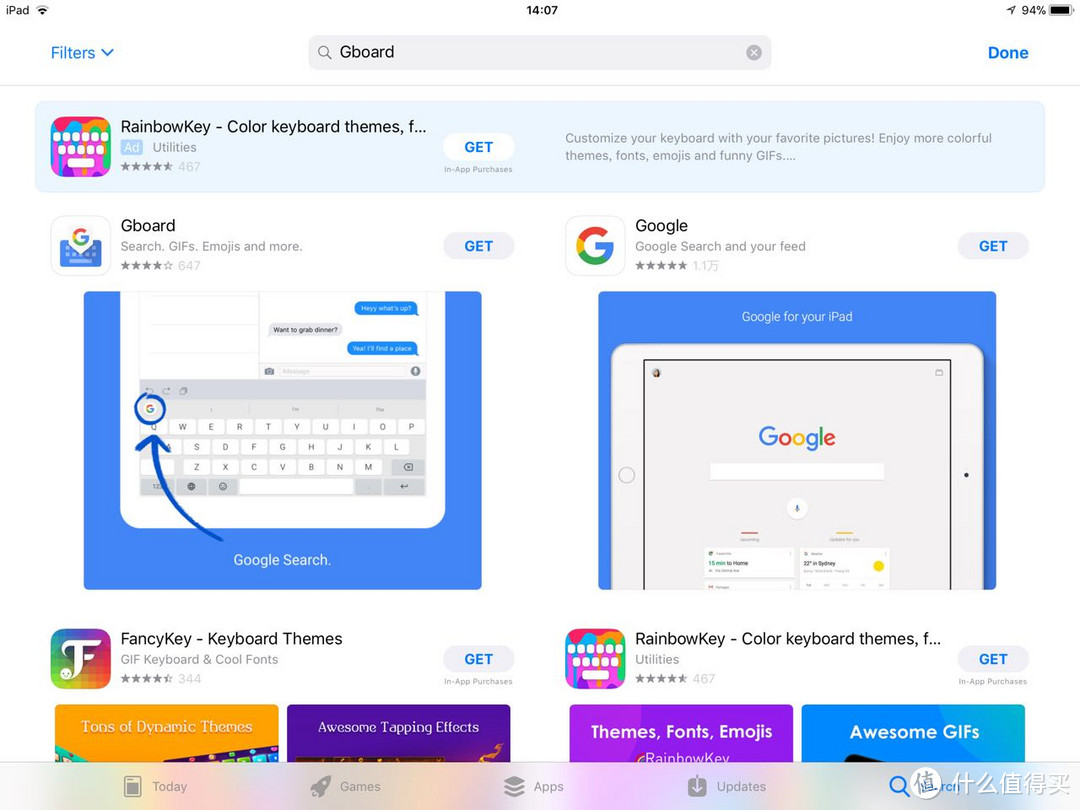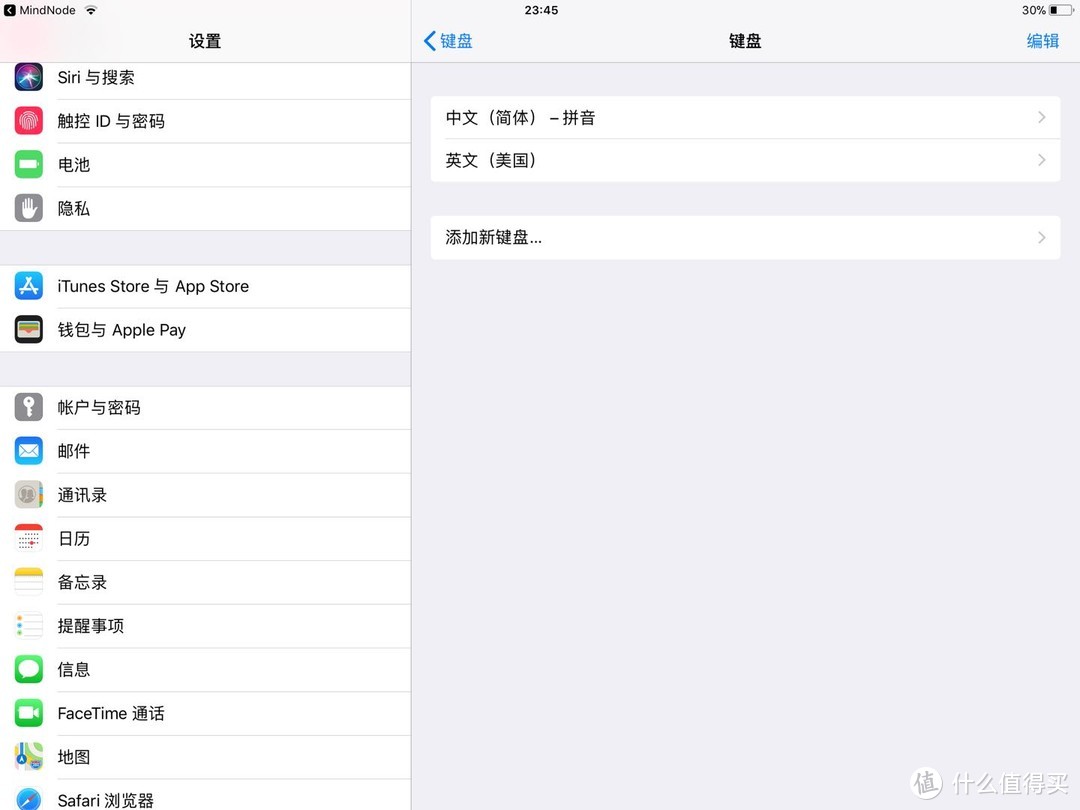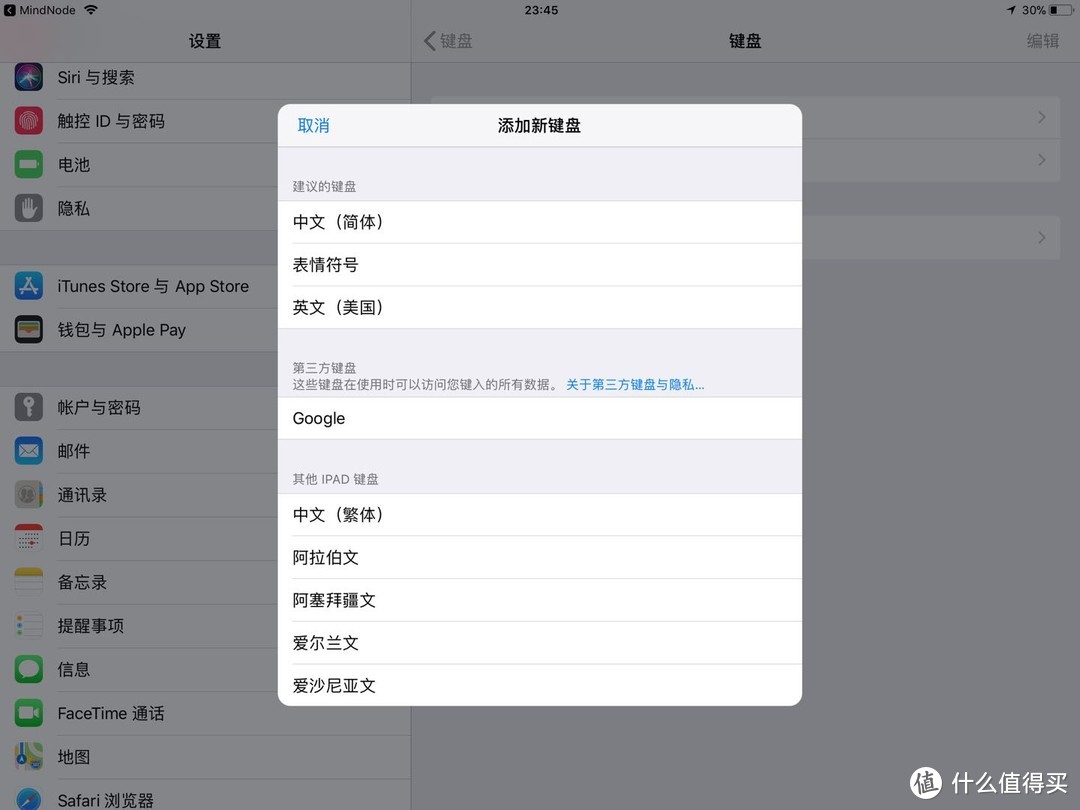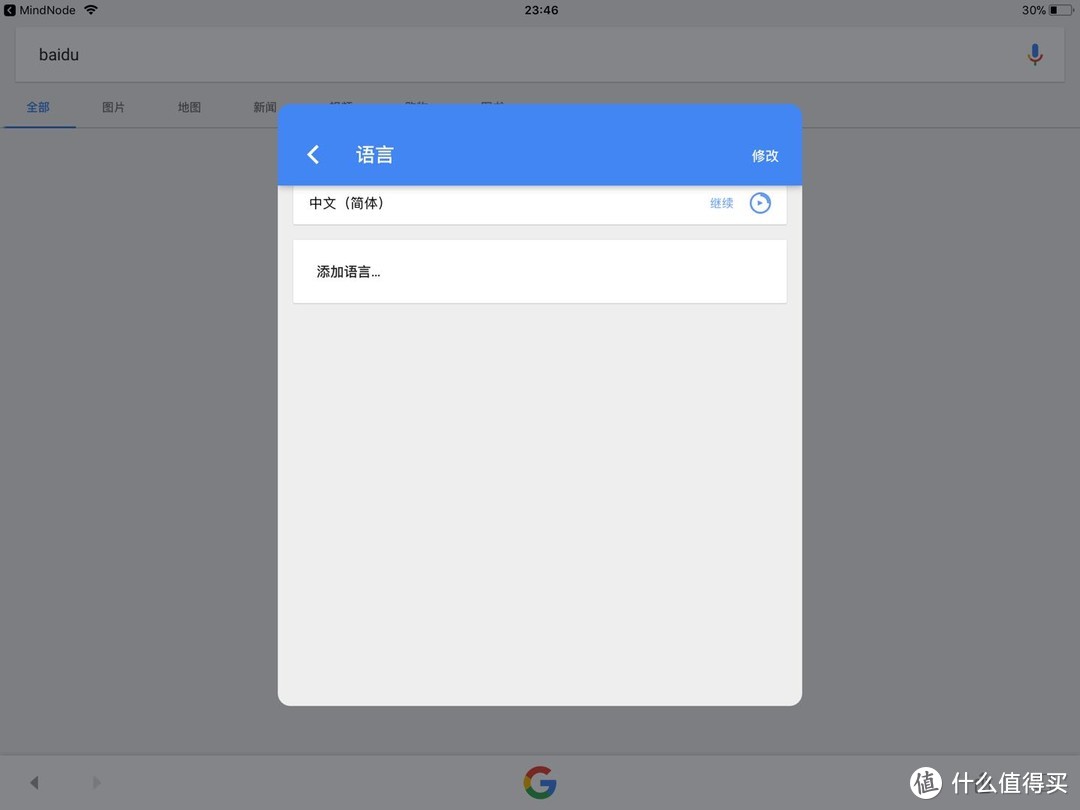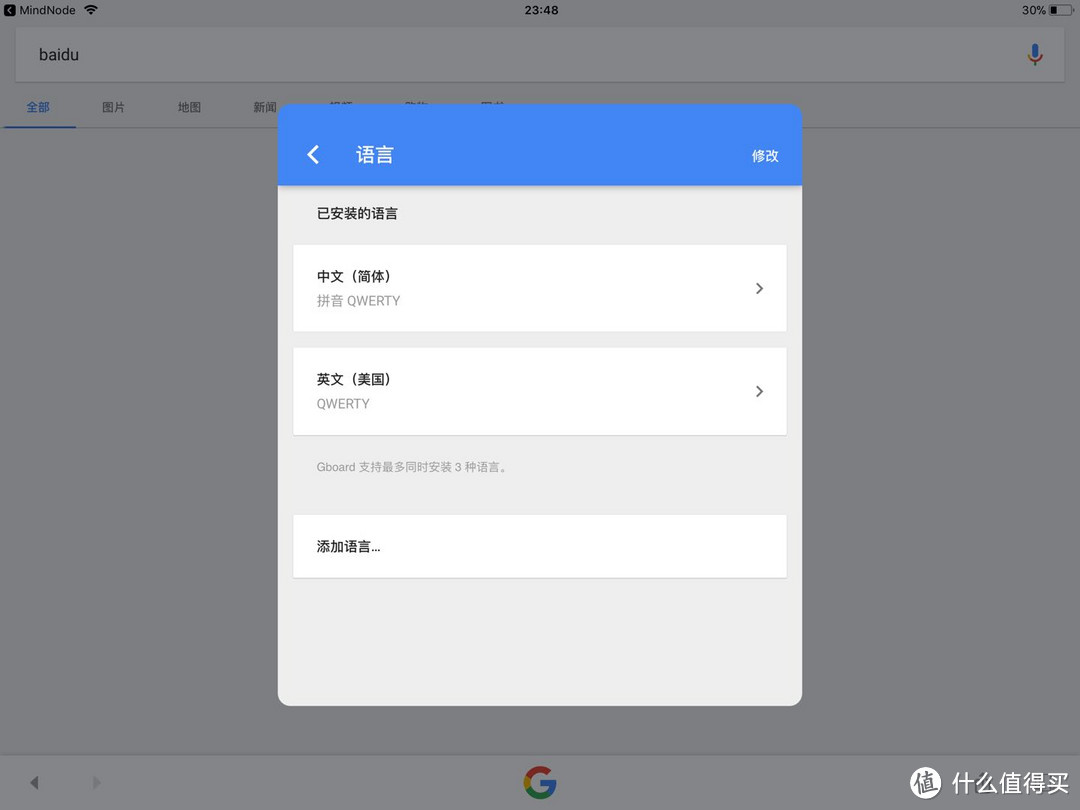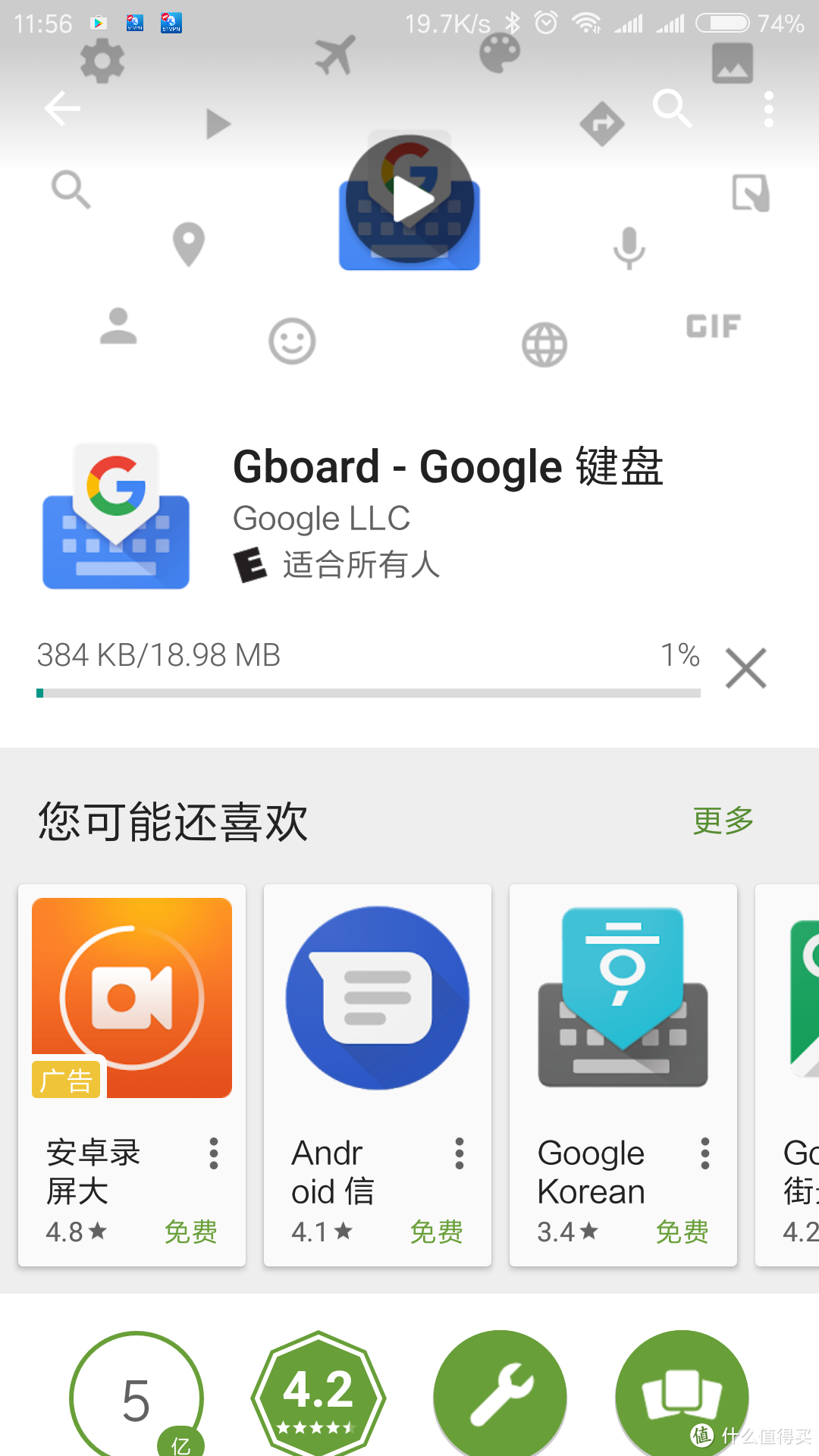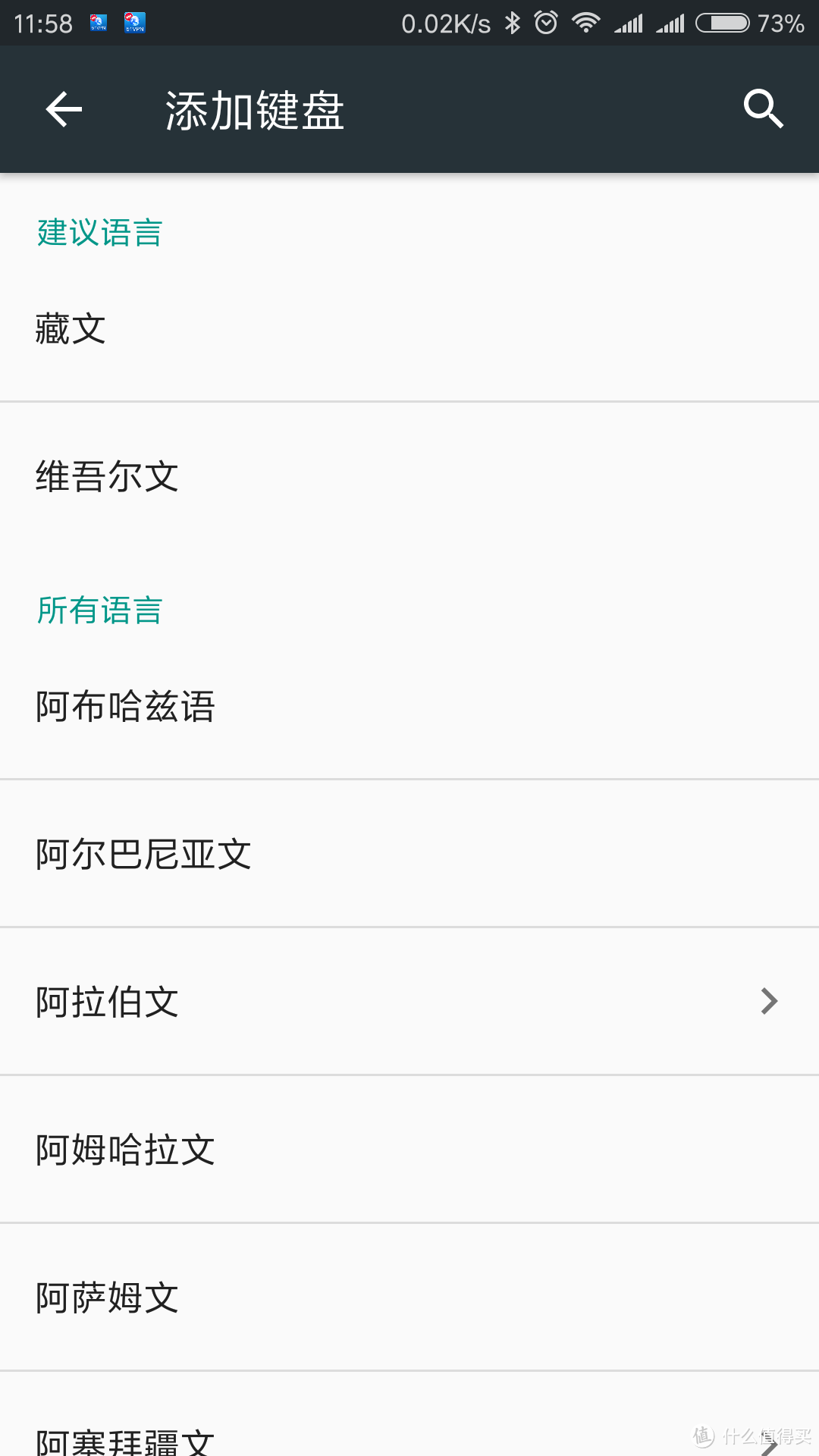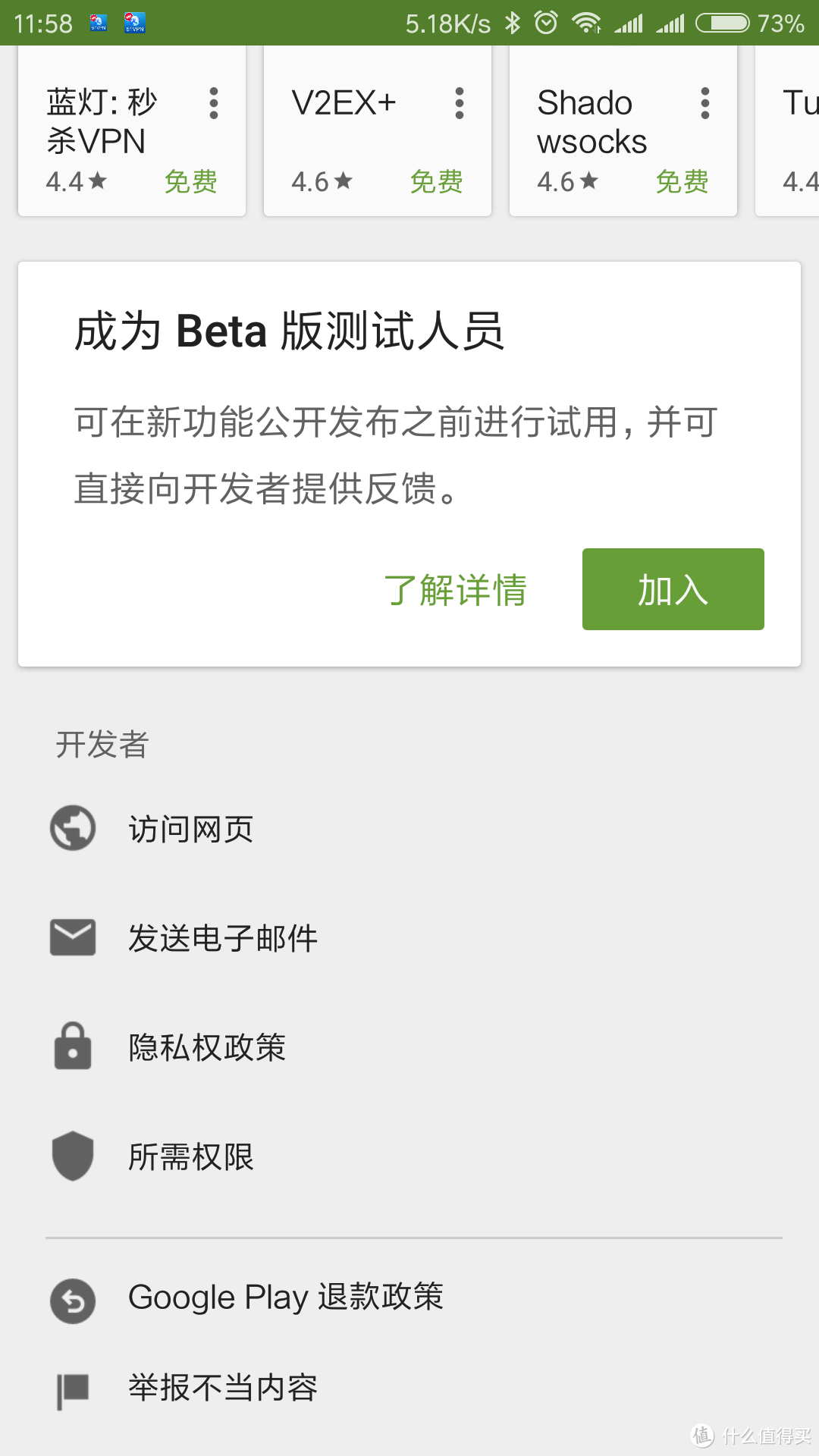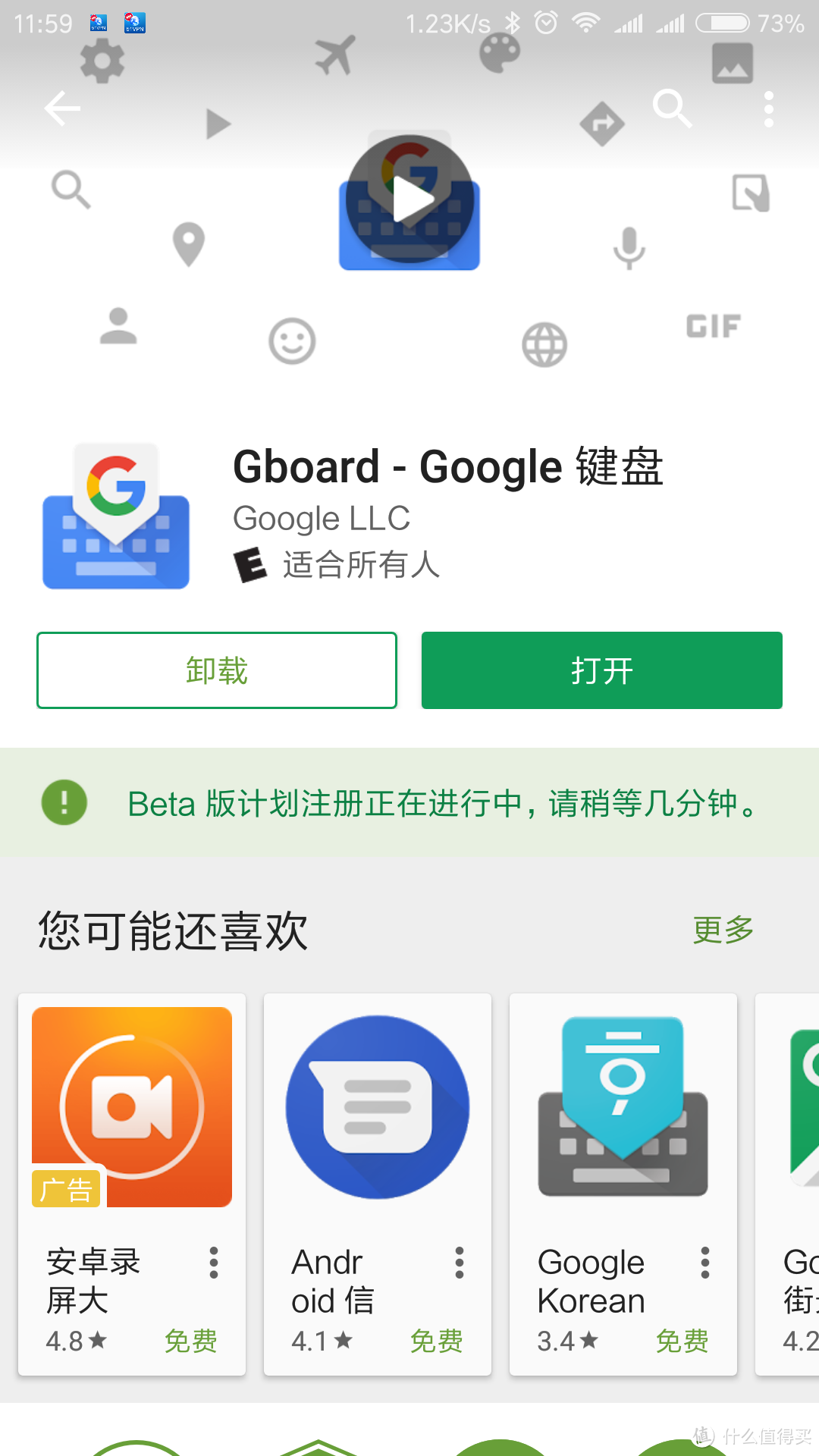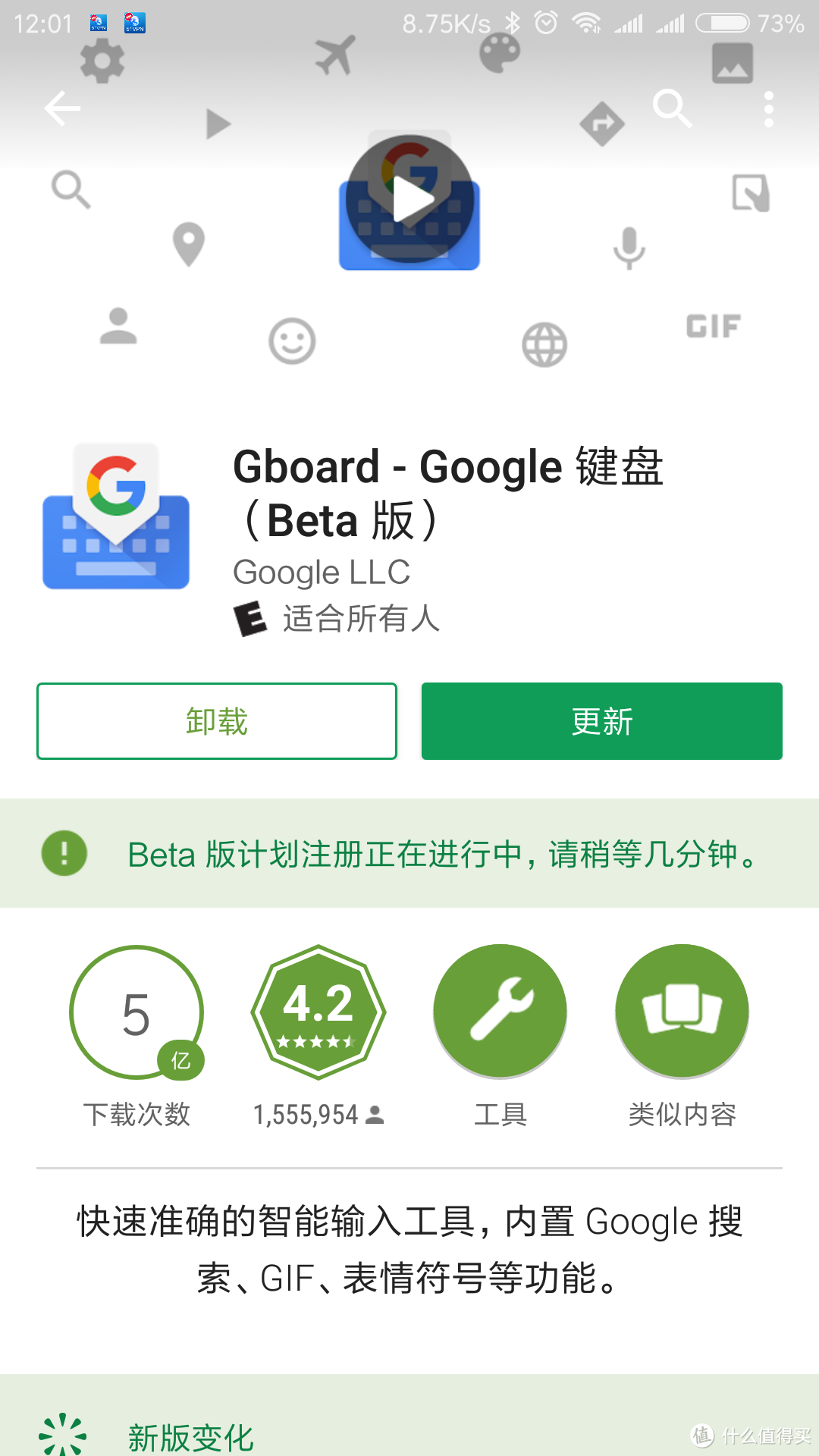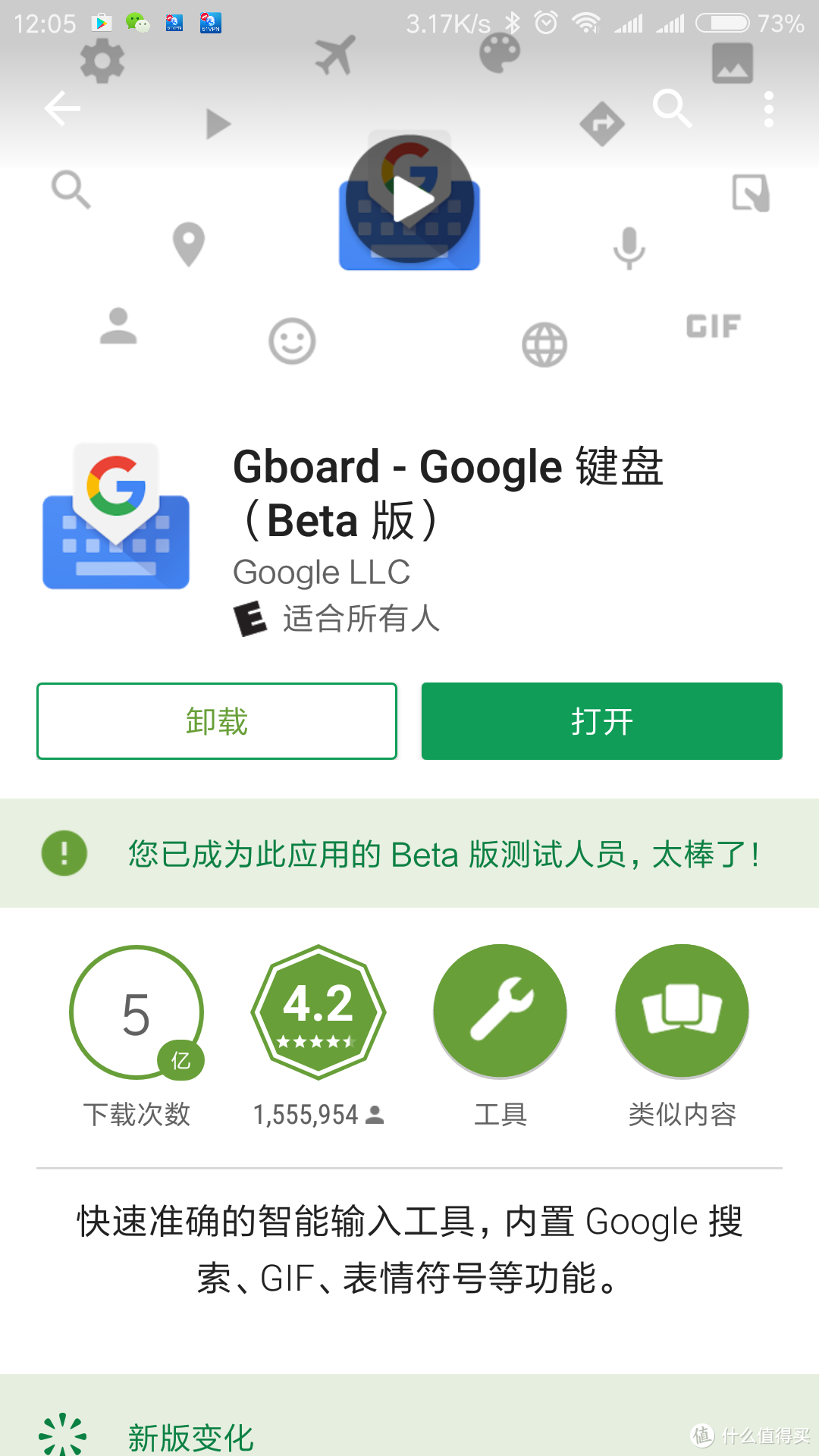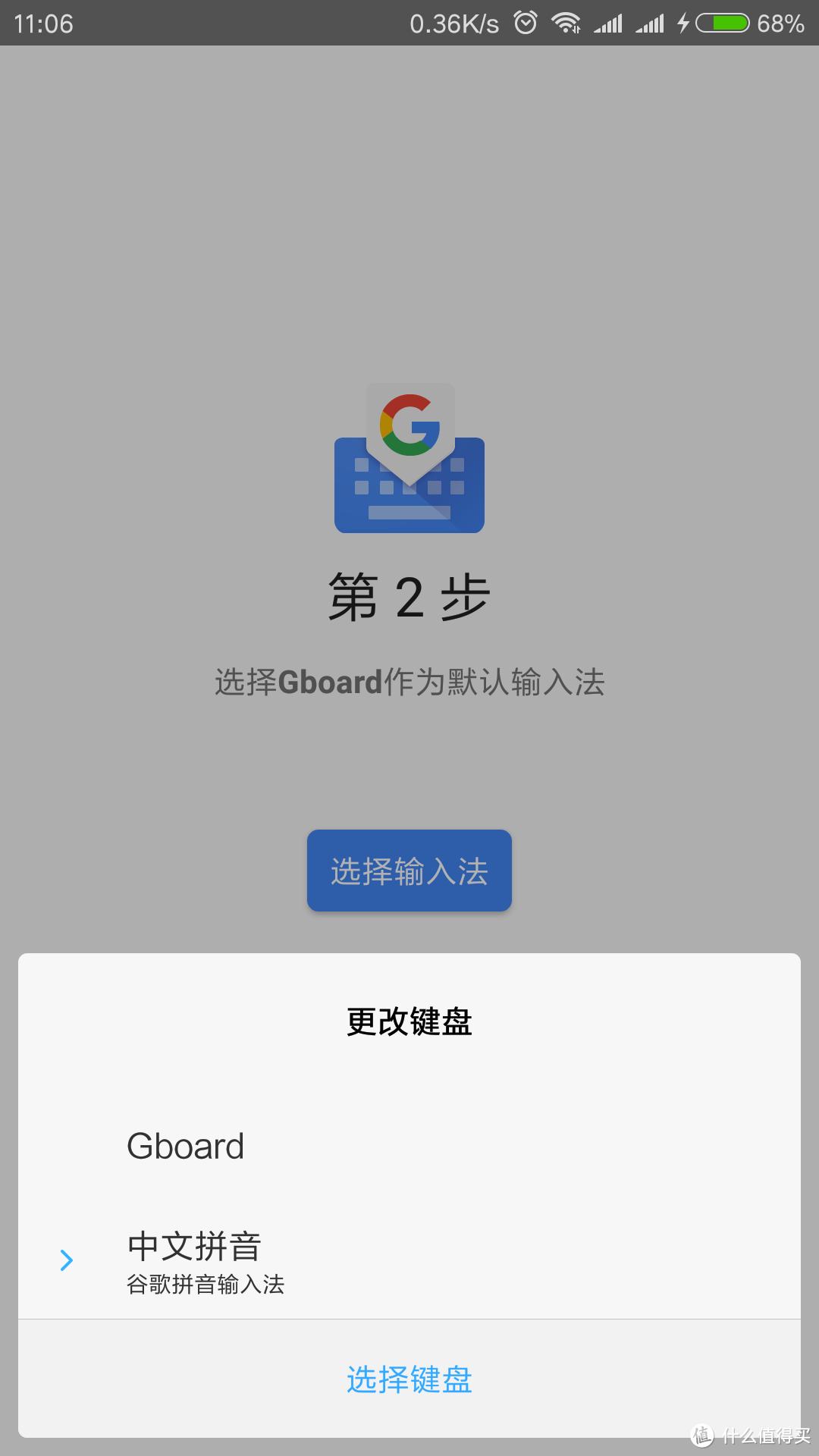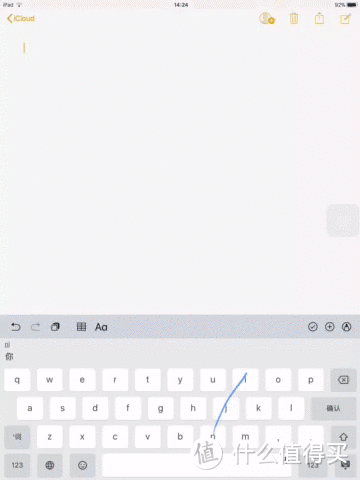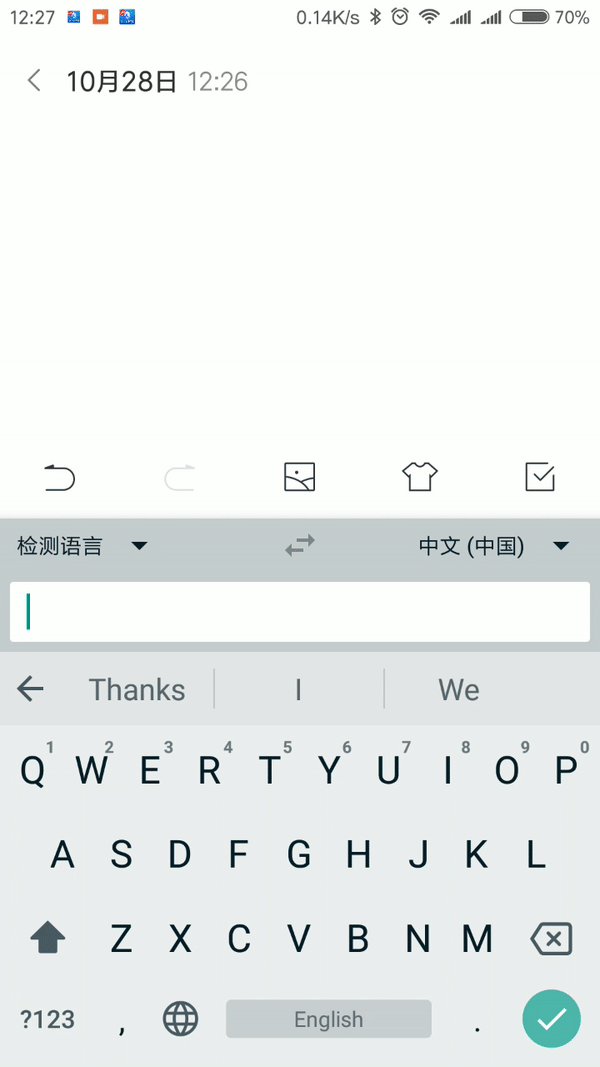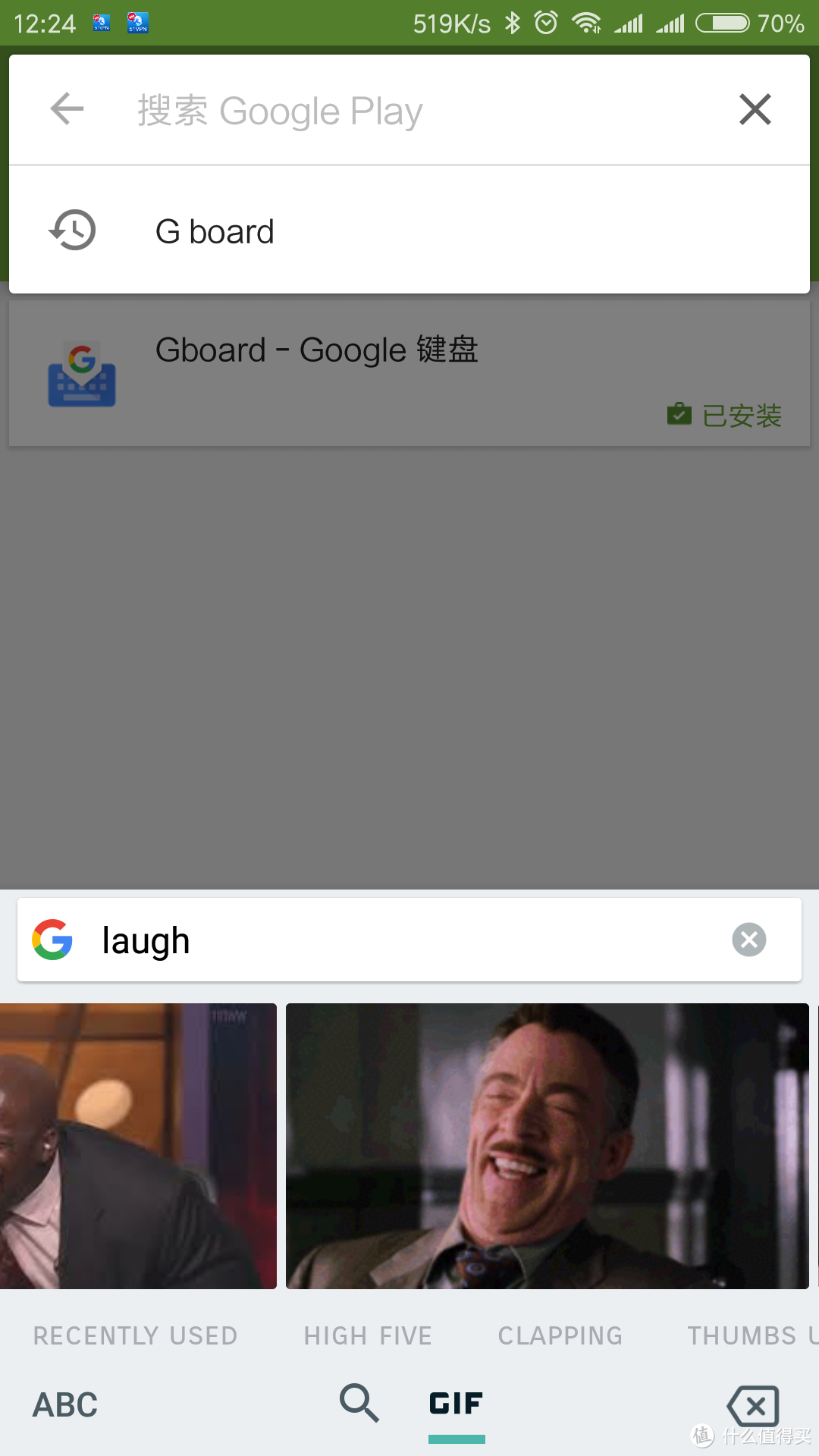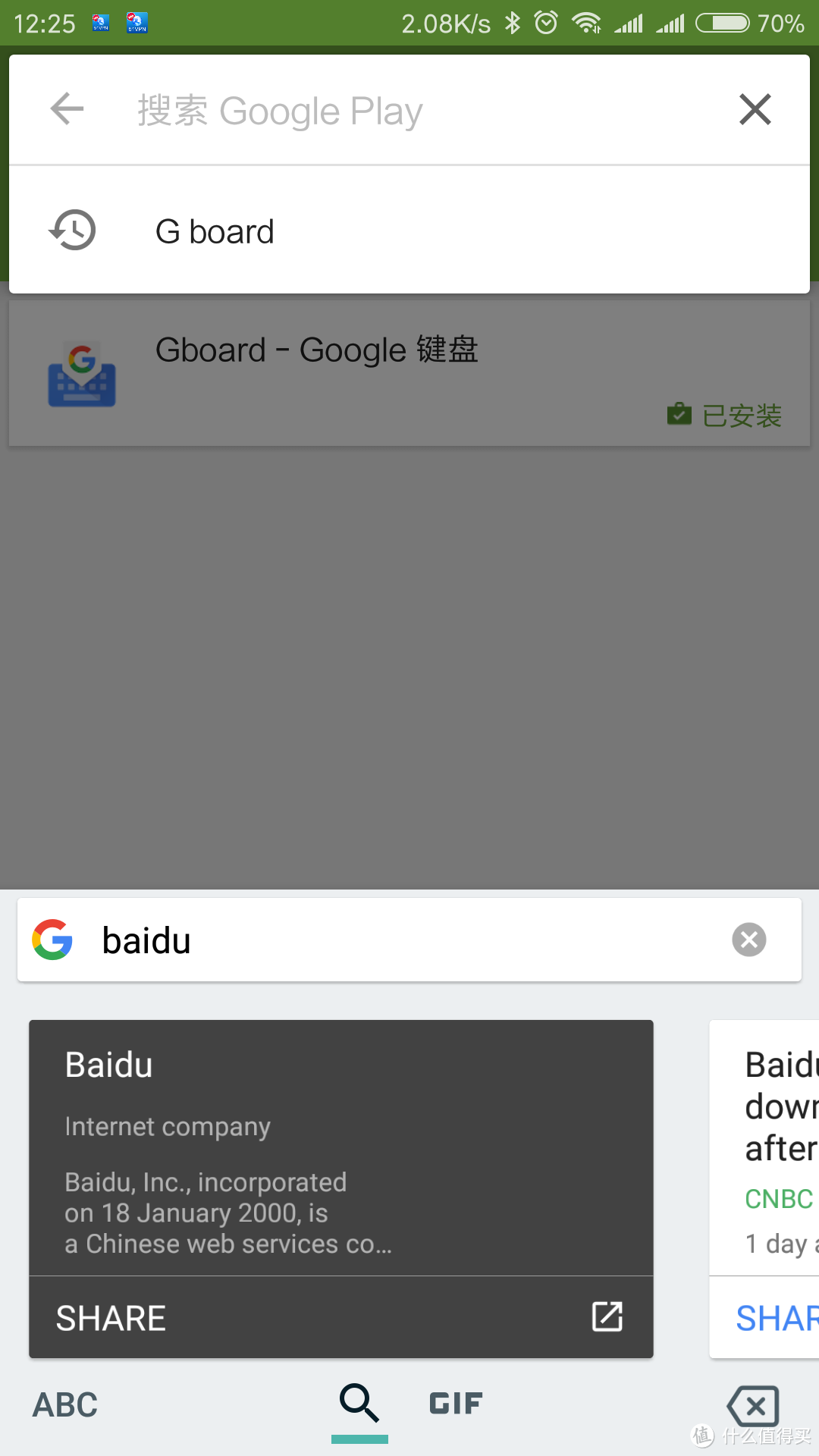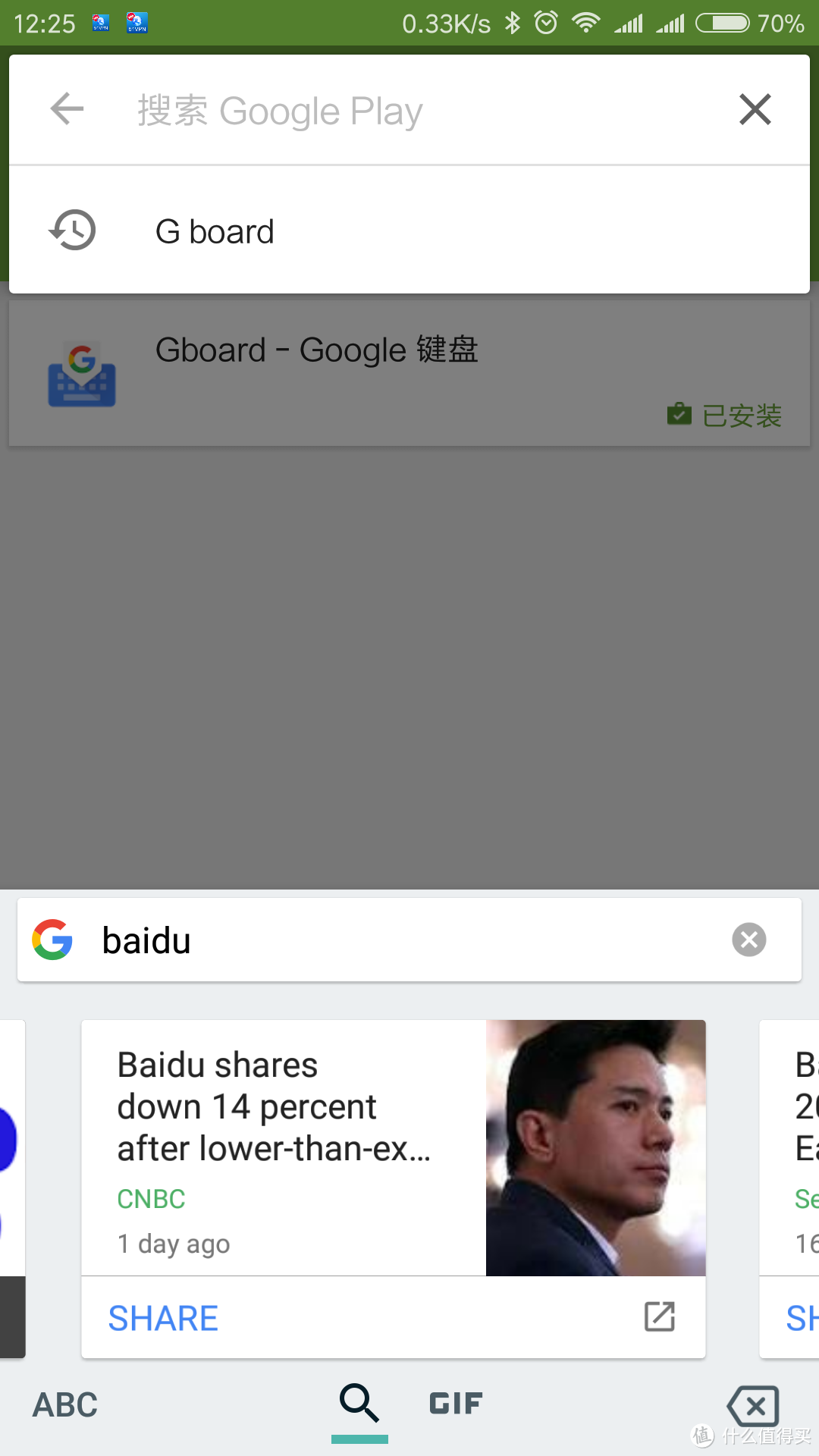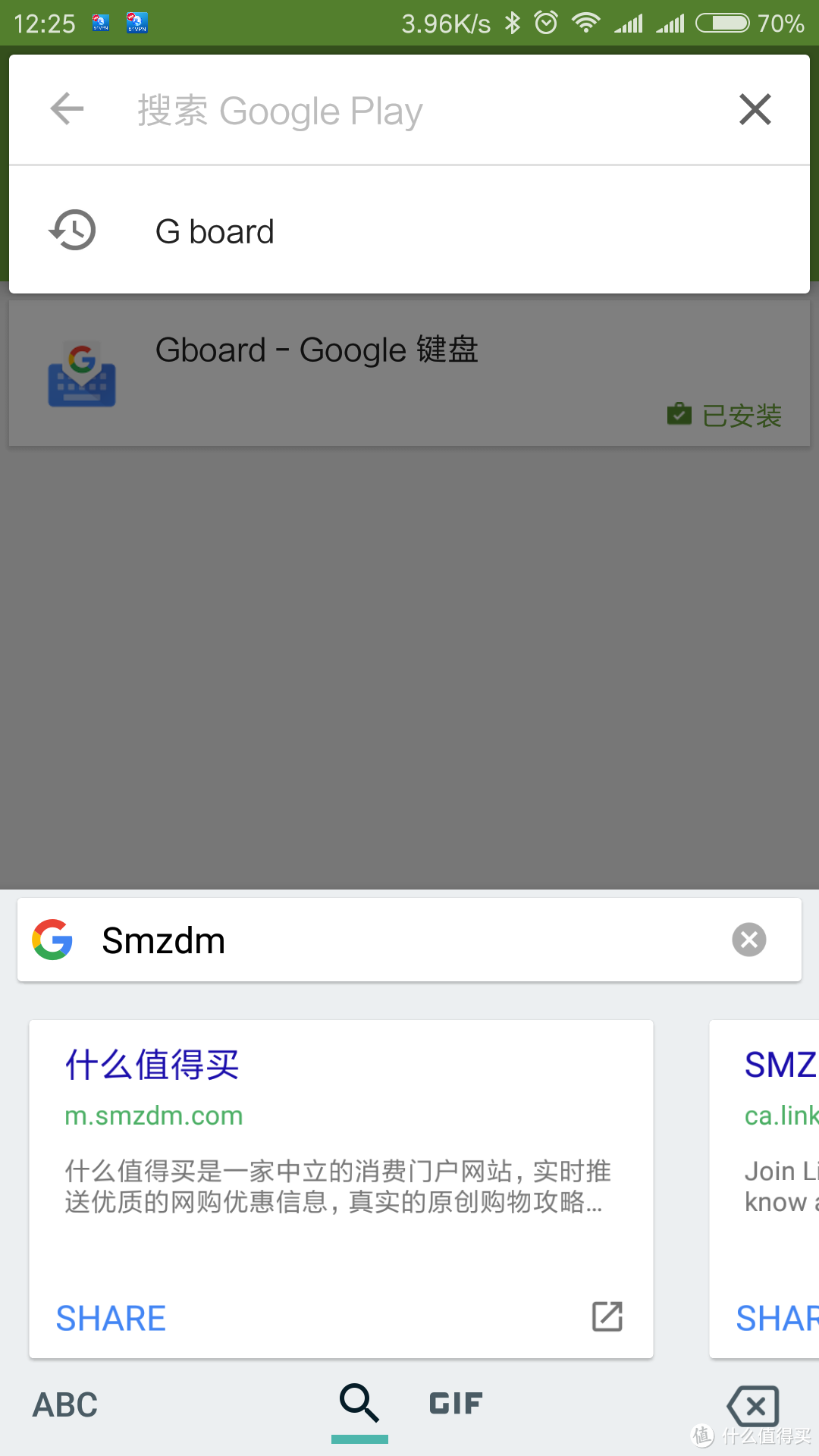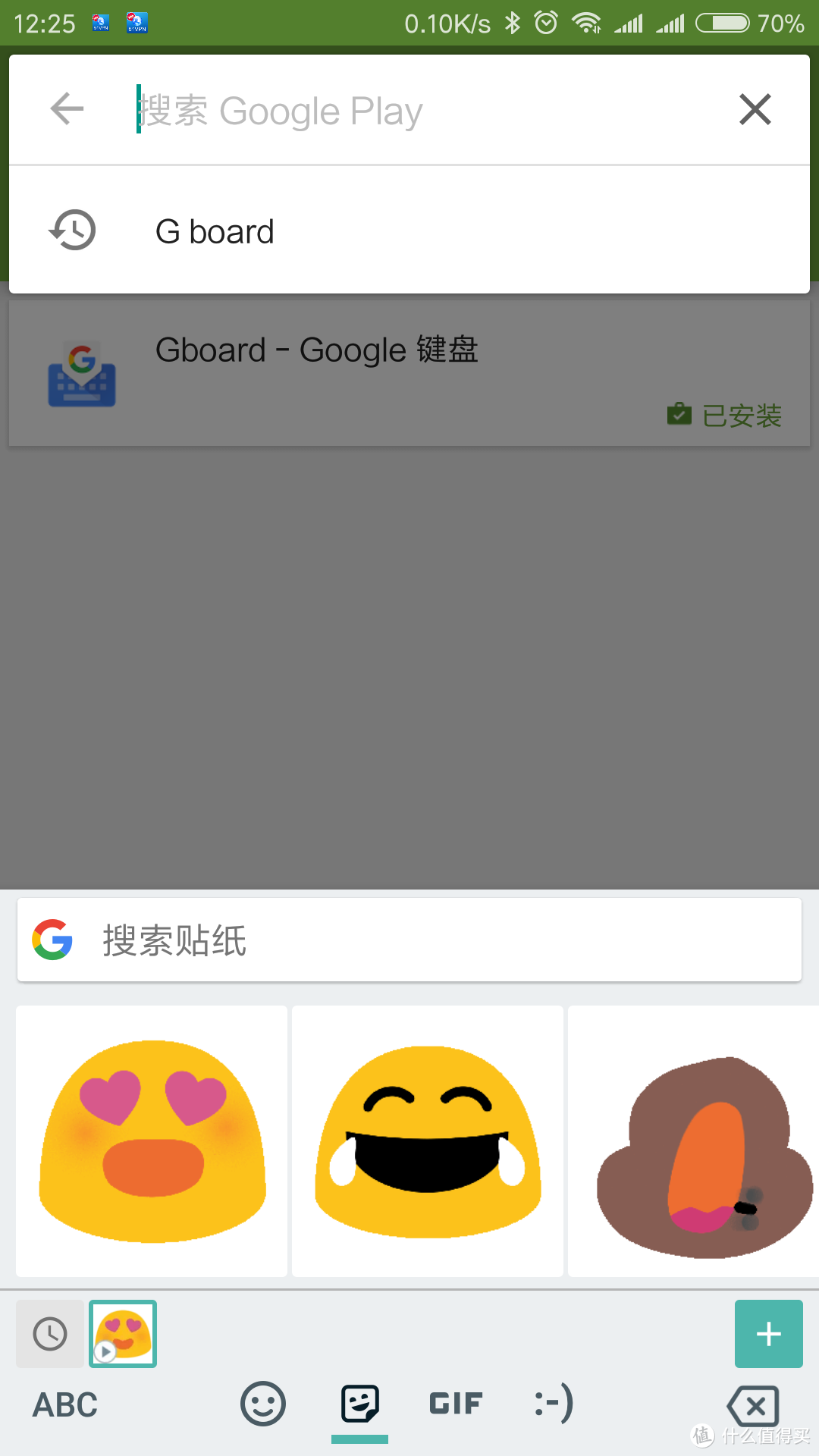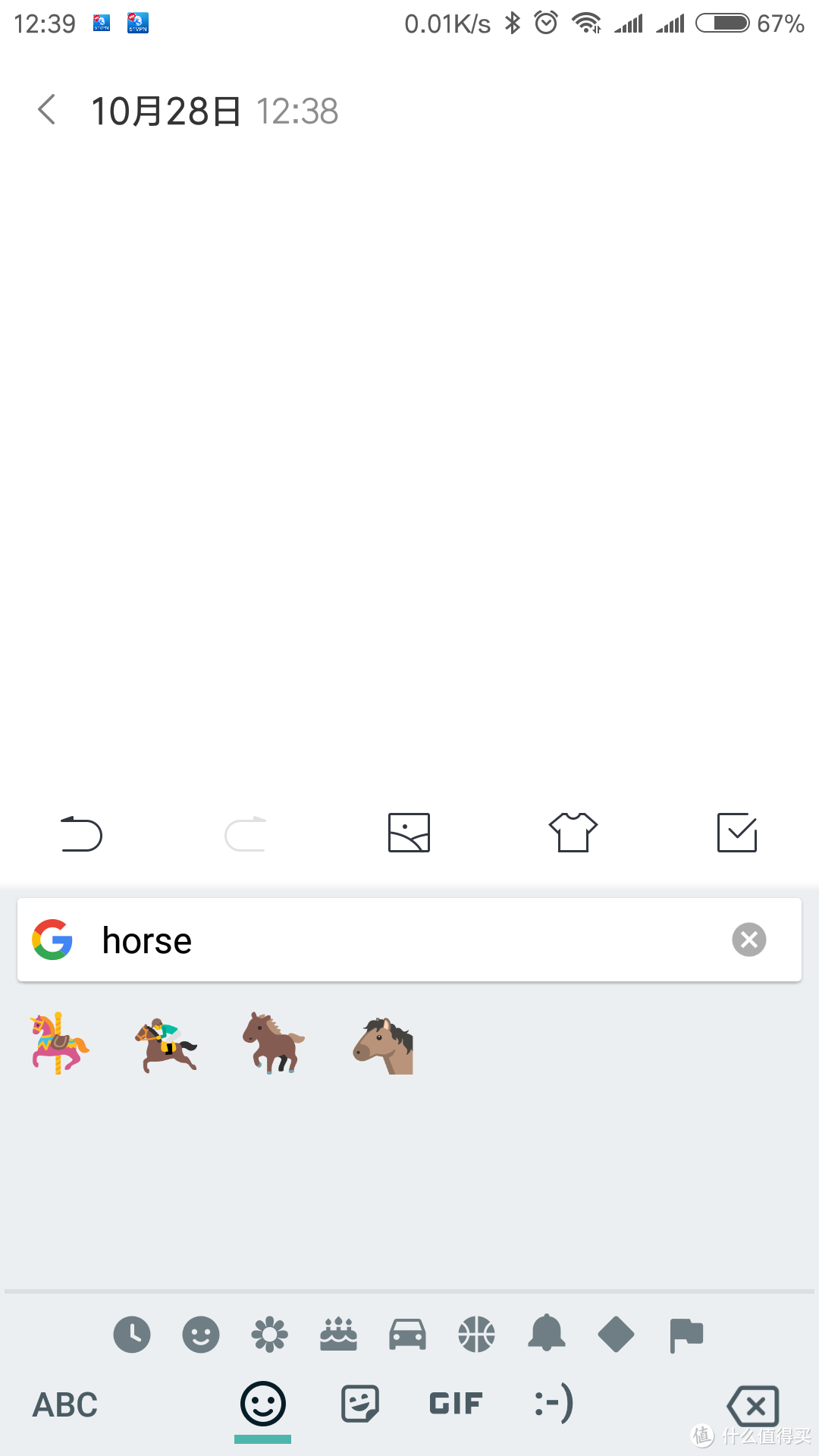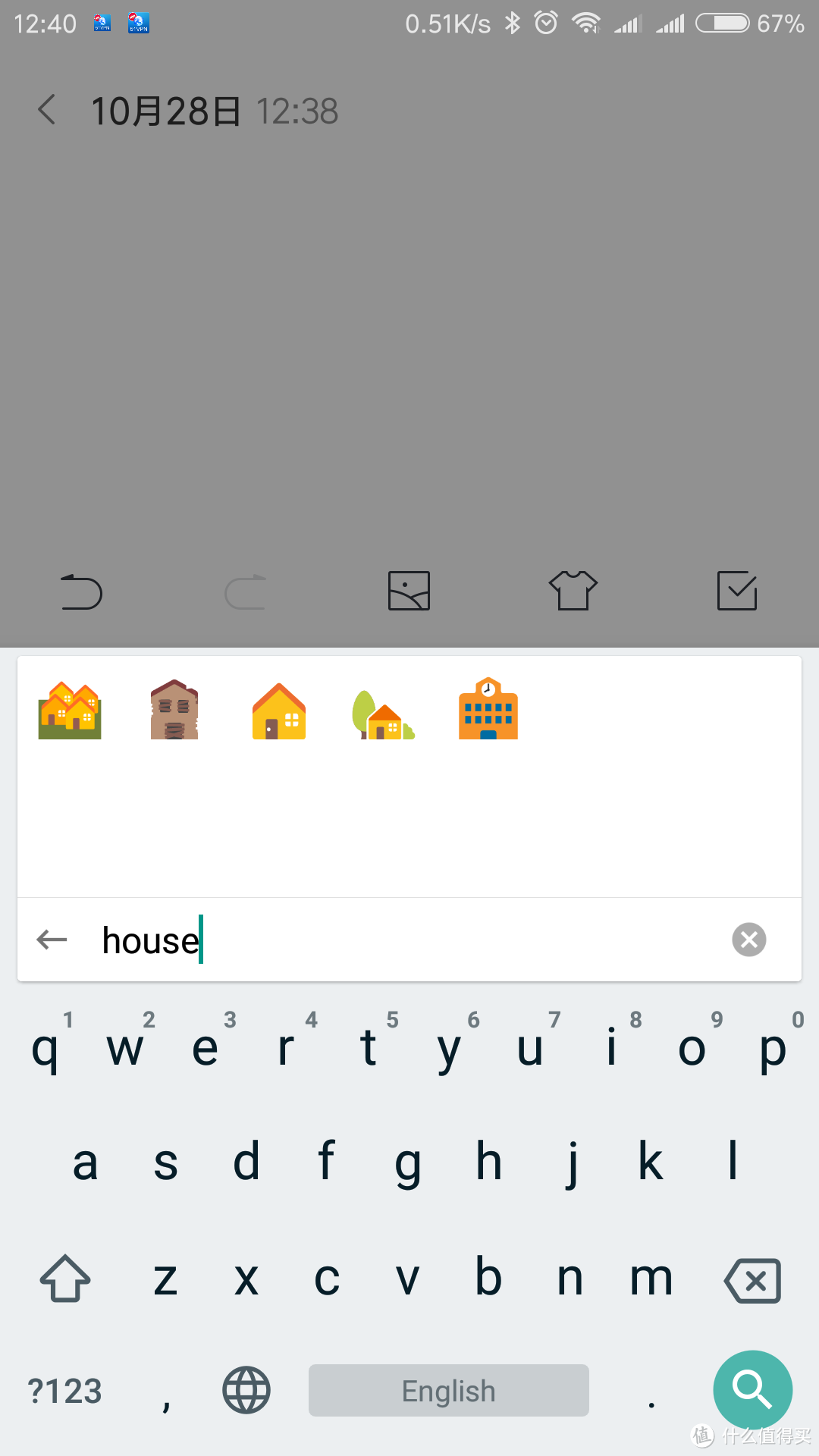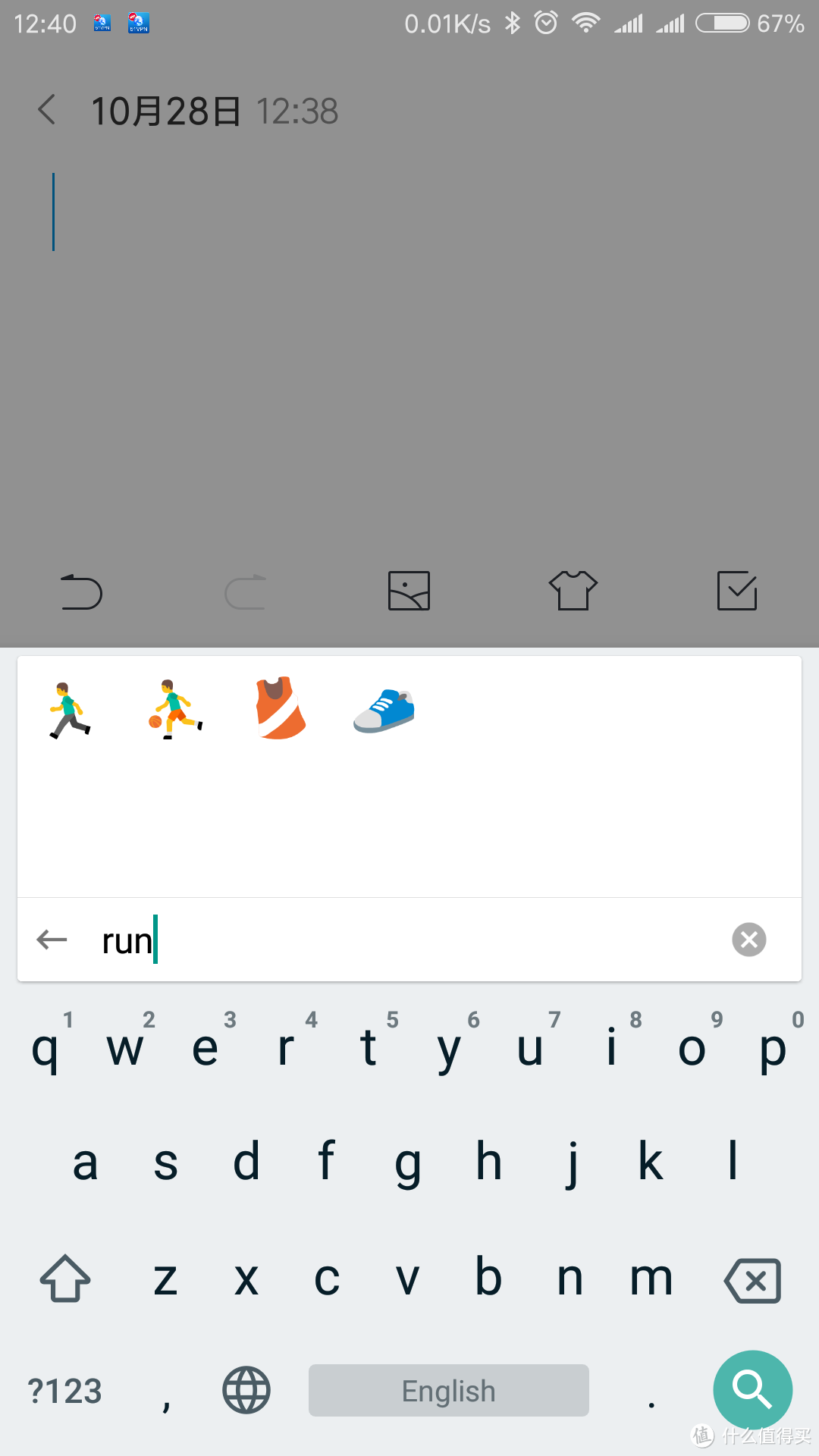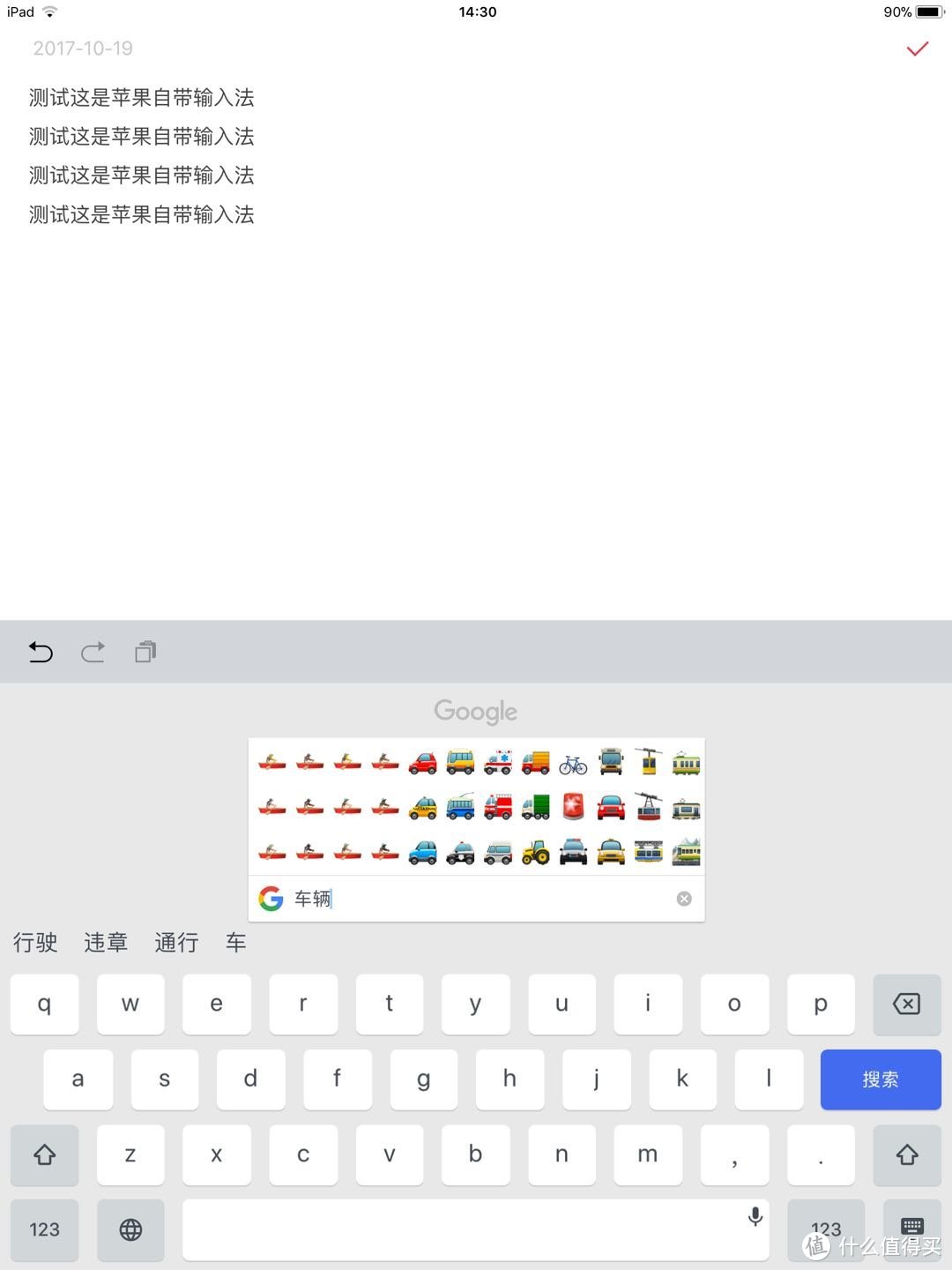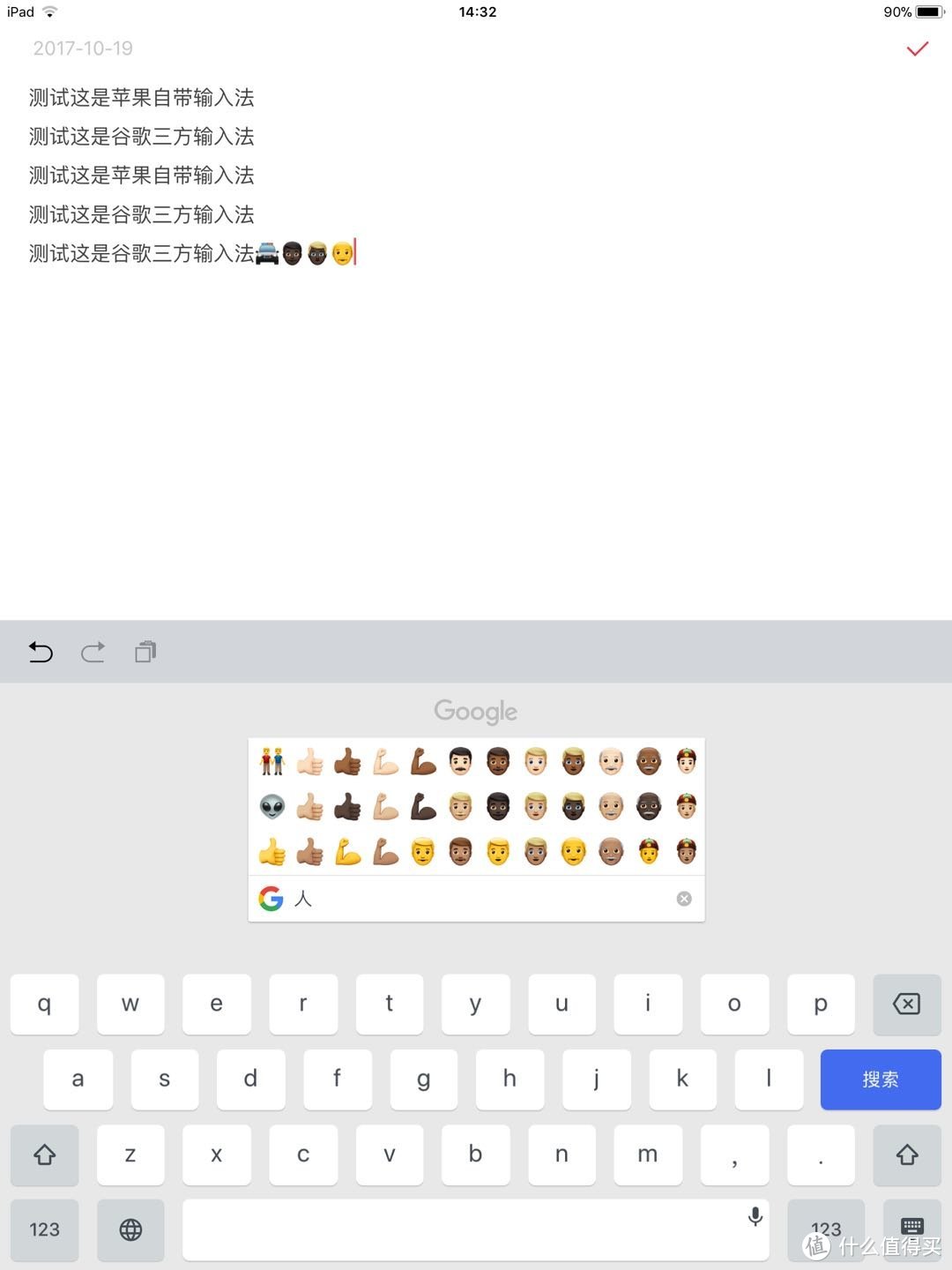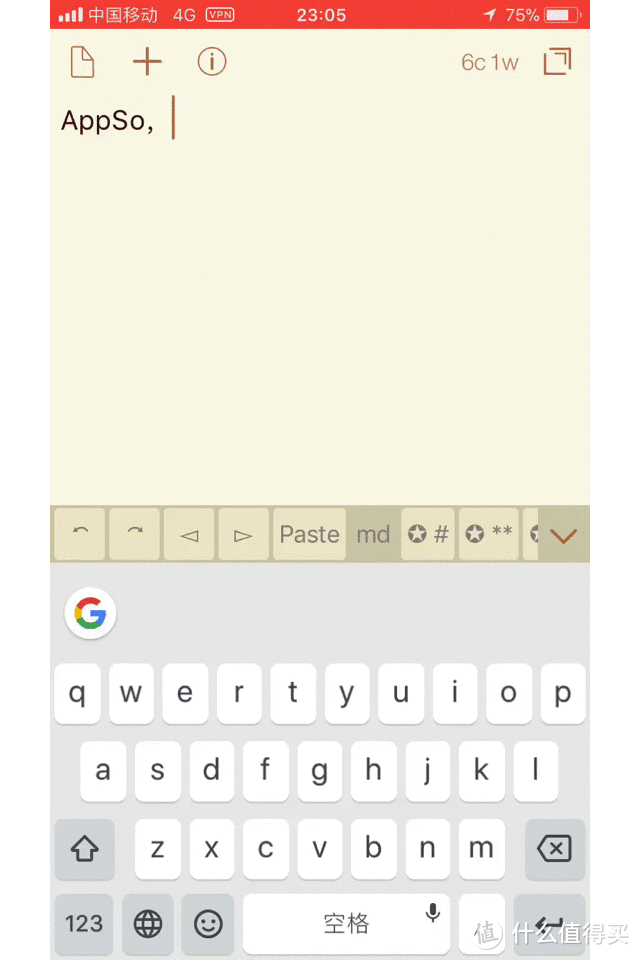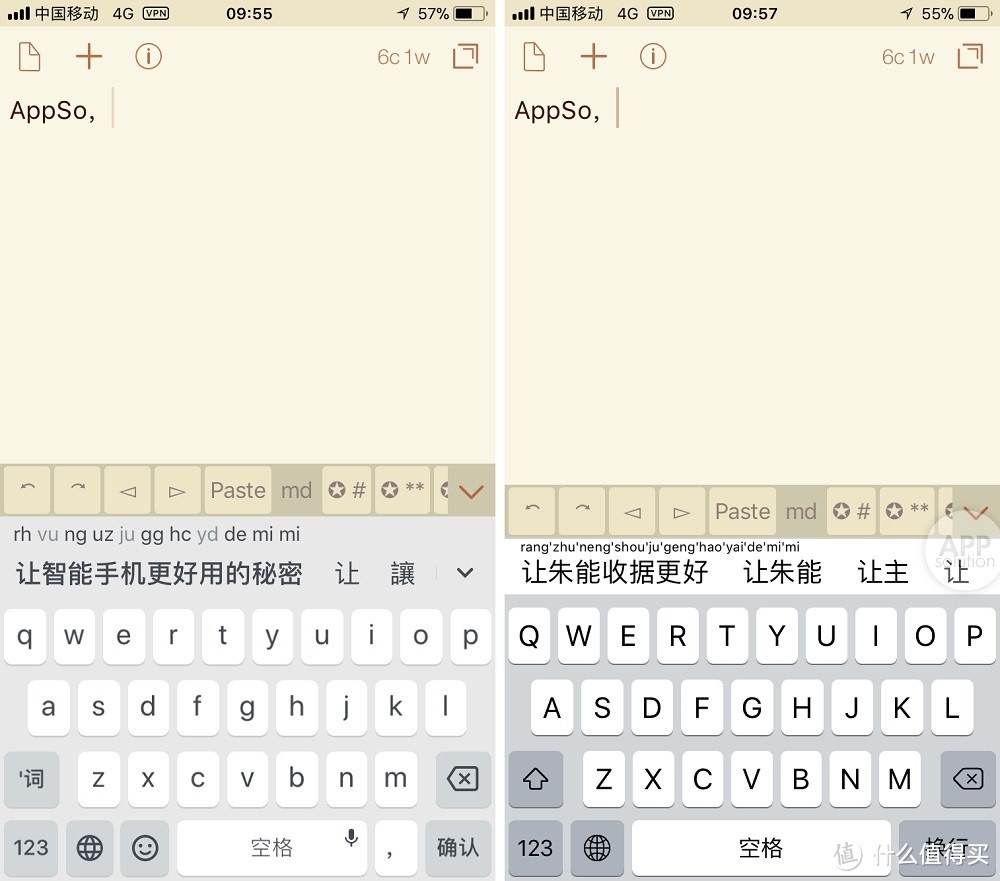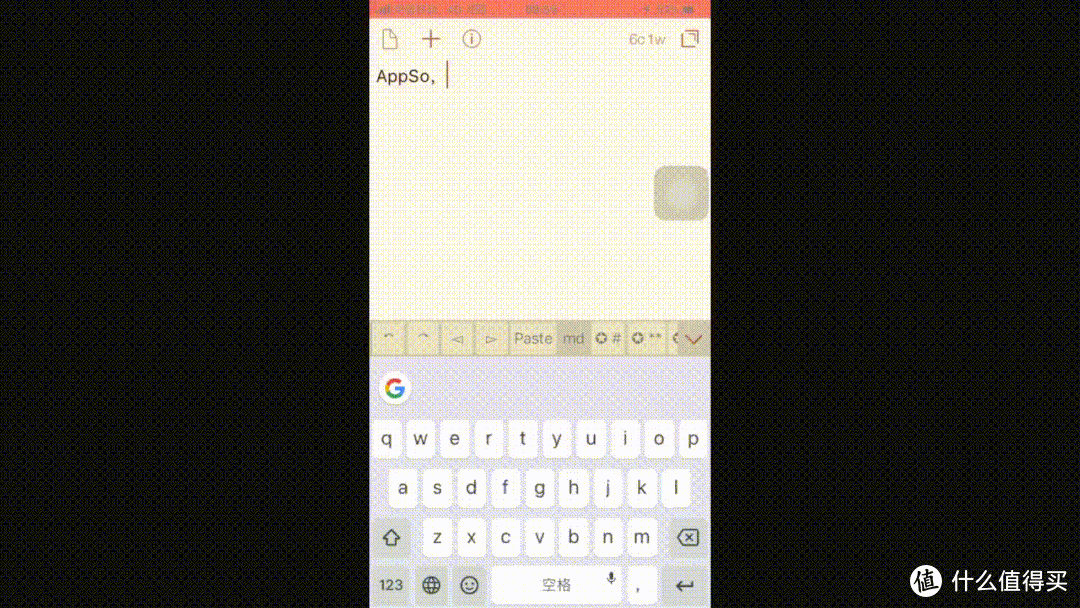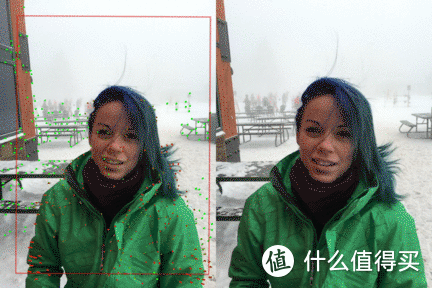| 美区AppStore和Google Play下载Gboard,体验谷歌中文输入法 | 您所在的位置:网站首页 › 谷歌输入法apk › 美区AppStore和Google Play下载Gboard,体验谷歌中文输入法 |
美区AppStore和Google Play下载Gboard,体验谷歌中文输入法
|
美区AppStore和Google Play下载Gboard,体验谷歌中文输入法
2017-12-30 20:30:48
44点赞
129收藏
79评论
最近安卓版的Gboard也支持中文了,想着账户里的金币不够了,就赶紧写一篇来安利谷歌的输入法,顺便水水金币。其中iOS版Gboard在国区AppStore上下架了,目前只在美区AppStore上,所以需要能登录美区Apple ID账号才能下载,安卓版上通常由于不可描述的原因,通常下载体验一般的谷歌输入法即可,而Google Play另外上架了Gboard,且需加入Beta计划,才能体验中文。
其实本来想写的是《AppStore申请美区Apple ID,下载谷歌输入法Gboard教程》,当时注册较为简单,教程网上辛苦下都可以搜到,在iPad上AppStore或电脑上iTunes上都可以注册成功,甚至于已经将注册教程的图文都截好了,就待行文通顺,图文并茂的发出去。哪曾想身患拖延症晚期,到今天再试着注册,发现在选择支付方式时,None选项被删除了,如下图所示。现在只能选择信用卡或PayPal了,只得放弃。
好了,接下来就假设想要尝试的各位有美区Apple ID和爬梯子的Google Play了。 AppStore下载Gboard在切换美区账号后,输入Gboard进行搜索,如下图,下载Google或者Gboard都包含谷歌输入法。
下载完成后,在通用->键盘里面添加新键盘,选择Google。
在子菜单里面,可以设置"允许完全访问",也可以不打开,只是键盘上会提示启用"完整访问权限"即可搜索。初始打开键盘时,还不能输入中文,需要点击下载,完成后即可使用中文输入。
Google Play上直接搜索Gboard,此时下载的稳定版是不包含中文,点击添加也只有藏文等,没有中文。
在Gboard页面拉到页面最底下,加入Gboard输入法的beta预览计划,稍等几分钟,等待注册完成
待Gboard变成beta版本,选择更新即可,随后在设置->语言和输入法中打开Gboard输入法
日常使用时,Google输入法输入响应快,界面个人觉得很清爽,自带的输入智能纠错在模糊音与输入错误之间纠错,大大提高了输入的准确率。相比其他输入法,有以下几点便利: 滑行输入,相比于点按,滑行输入看起来行云流水,看起来很唬人,在单手输入下尤其好用:
直接点击G图标,弹出搜索框,输入关键字,显示出相关信息卡片: > 网页搜索:内容以卡片形式展示,点击自动粘贴短网址和标题; > 图片搜索:提供 CC-BY 协议的图片供你使用; > GIF 搜索:可以通过关键词搜索 GIF 图片并直接粘贴在输入
安全性,Google就输入安全问题做过介绍,按照说法Google不会上传输入信息到服务器以提高输入准确率。而是选择上传输入模型到服务器,调整模型,再将输入模型回传,这样就不必担心个人信息的泄露了,详情可以查阅:链接 Four More Things在有美区账号和梯子后,还可以尝试Google新推出的三款摄影摄像App,这些App用来测试实验性技术,比如对象识别、人物分割、风格化算法、高效图像编码和解码技术,分别叫作Storyboard、Selfissimo!和Scrubbies,据说灵感来源于Motion Stills,以下图片素材均来自于网上宣传。 Motion Stills,可以将 Live Photos 转换成GIF动图或将多个Live Photos拼接成一段长视频。另外,Google 将视频防抖技术加入其中,Live Photos 画面的稳定性有了明显提升。
Storyboard,将视频转变为漫画,下拉刷新可以获取不同风格的处理:
Selfissimo,自拍应用,当保持静止后即可自动拍照,并在拍照中不断的夸奖「fabulous」、「unbelievable」等词汇:
Scrubbies,视频编辑应用,可以让用户像DJ一样,改变视频的速度和方向,一根手指播放视频,两根手指回放,保存和共享自己的创意视频:
作为与设备的一个重要交互手段,Google提供了横跨PC、Android、iOS设备的谷歌输入法,且拥有安静不扰人、响应快、自动纠错等便利,我个人日常都依赖该输入法。 好了本次就写到这里,不知道下次草稿里面又会完成哪篇了。 
|
【本文地址】